win10如何删除软件
更新时间:2024-08-19 10:44:22作者:jiang
Win10系统中,卸载软件是一个常见的操作,但是对于一些不熟悉电脑操作的用户来说,可能会有困惑,在Win10系统中,删除软件并不是一件复杂的事情,只需要按照一定的步骤进行操作即可轻松完成。接下来我们将详细介绍Win10系统中如何删除软件的具体步骤,让您能够轻松卸载不需要的软件。
win10如何删除软件
方法一:
1、点击右下角的“开始菜单”,然后再点击“设置”。
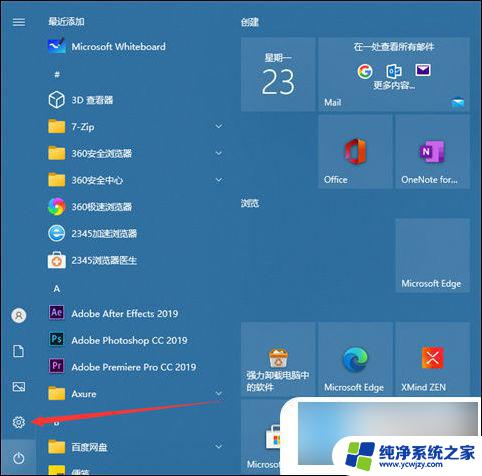
2、接着到了设置界面我们点击“应用”。
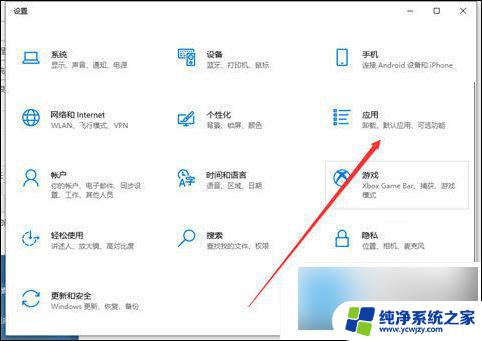
3、然后点击“应用和功能”。
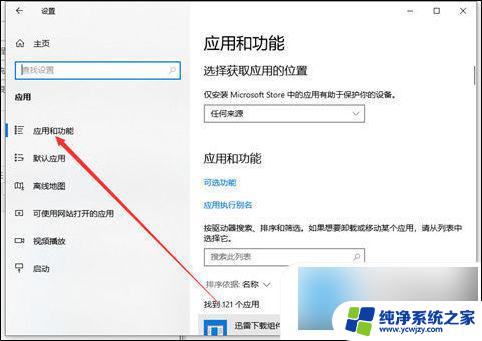
4、选择不需要的程序,点击“卸载”。
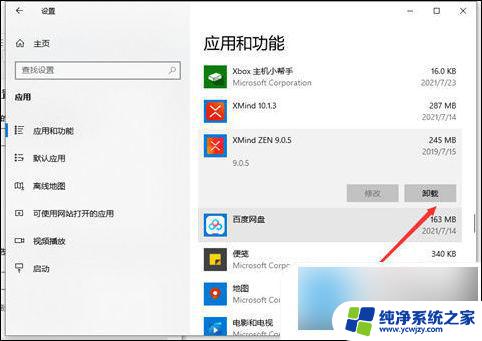
5、弹出对话框,点击“卸载”,这样就可以卸载掉软件啦。
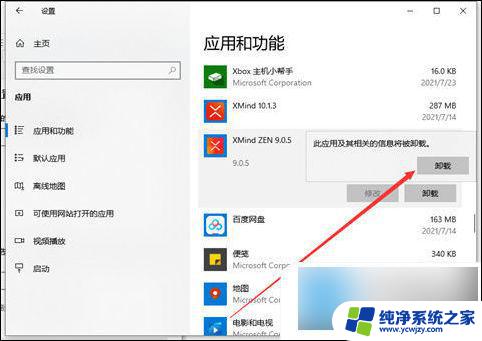
方法二:
1、右键桌面“此电脑”,选择“属性”;
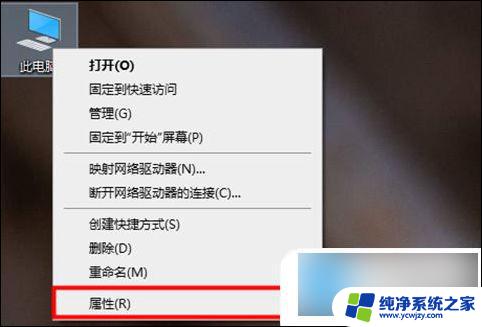
2、找到左上角“控制面板主页”并单击打开;
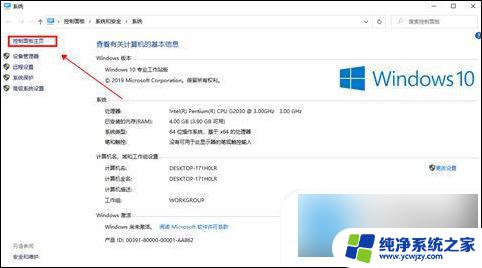
3、找到“程序”选项下方的“卸载程序”选项,单击卸载即可;
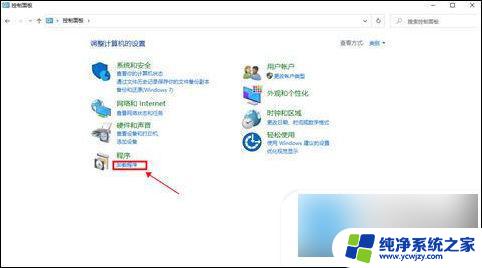
4、进入后找到你想要卸载的软件,鼠标选中右键单击。选择“卸载/更改(U)”选项即可。
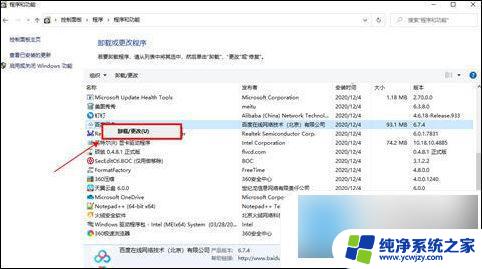
5、等待卸载完毕继续下一步。
方法三:
1、以360软件管家为例,打开软件之后。我们点击“卸载”按钮,找到需要卸载的程序,点击“一键卸载”。
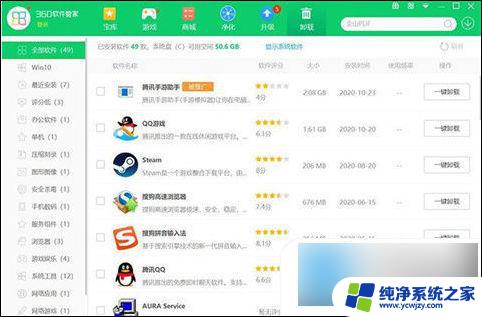
方法四:
点击进入安装软件的文件夹路径,找到关于“uninst.exe”或者“Uninstall.exe”就是该软件的卸载程序,双击可以打开卸载程序进行卸载。
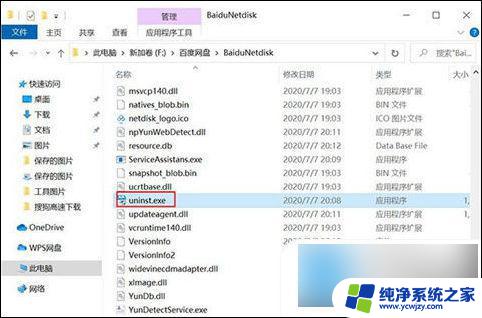
以上就是如何删除软件的全部内容,有需要的用户可以根据以上步骤进行操作,希望对大家有所帮助。
- 上一篇: win10不设置开机密码
- 下一篇: usb摄像头怎样调亮度
win10如何删除软件相关教程
- win10系统如何安全的删除软件
- 如何删除电脑软件残留文件 Win10系统如何彻底卸载软件程序及清除残留文件
- 如何彻底删除软件残留文件 Win10系统卸载软件后如何清除残留文件
- 如何删除系统备份文件 如何删除Win10系统备份文件
- win10如何删除系统备份 如何删除Win10系统备份文件
- win10删除3d文件夹 Win10如何删除3D对象文件夹
- 删除win10文件夹 Win10上如何快速删除占用空间的Windows.old文件夹
- win10 文件夹 删除 Win10如何设置文件夹权限防止被删除
- 电脑软件卸载后的残留文件怎么删除视频 Win10系统如何清除软件卸载后的残留文件
- 如何恢复被win10删除的文件 Win10系统如何找回误删的自带杀毒软件文件
- win10没有文本文档
- windows不能搜索
- 微软正版激活码可以激活几次
- 电脑上宽带连接在哪里
- win10怎么修改时间
- 搜一下录音机
win10系统教程推荐
win10系统推荐